电脑教程:win8怎么设置开机密码
- 分类:win8 发布时间: 2017年11月03日 14:01:00
不想别人使用的电脑,最好的办法就是设置一个开机的密码。这样对方在不知道密码的情况是无法进入系统的。也更好的保护电脑里面的资料。win8的用户们不禁问了win8怎么设置开机密码呢?下面小编介绍win8怎么设置电脑开机密码。
我们都知道设置开机密码可以保护系统安全,win8.1系统设置开机密码方法和以前有点点小区别,以至于一些刚使用win8系统用户一时之间不知道该怎么去设置win8的开机密码,这里小编就来为大家分享win8.1怎么设置开机密码!
win8怎么设置开机密码图文教程
在开始界面下,点击【桌面】或【Win+D】快捷键或单独按【Win】显示桌面。
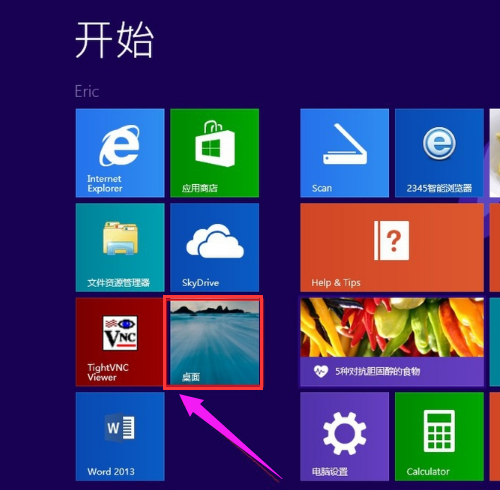
密码电脑图解-1
在开始的位置的地方点击鼠标右键。选择【计算机管理】
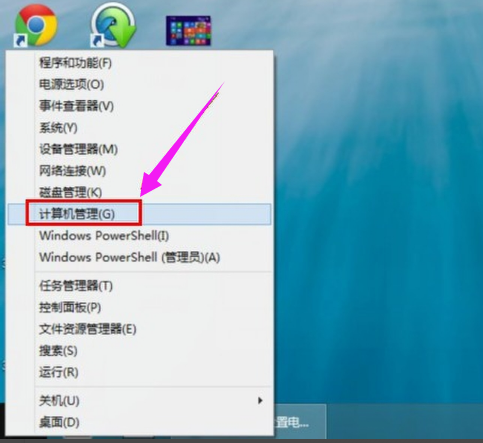
win8电脑图解-2
进入计算机管理对话框中依次点击:【系统工具】--【本地用户和组】--【用户】--再选择你要更改用户名上右键然后点击【设置密码】
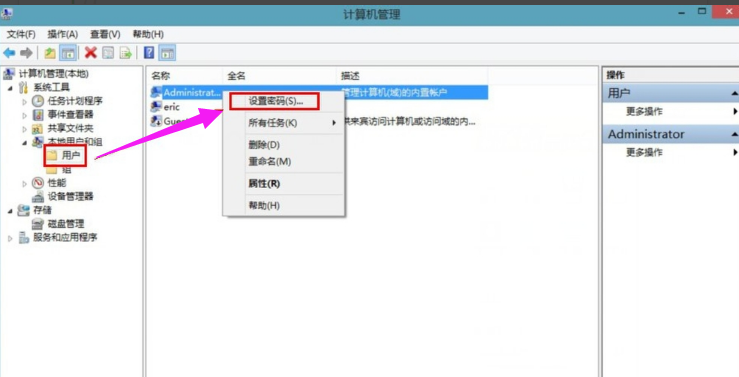
win8电脑图解-3
确认要设置密码。
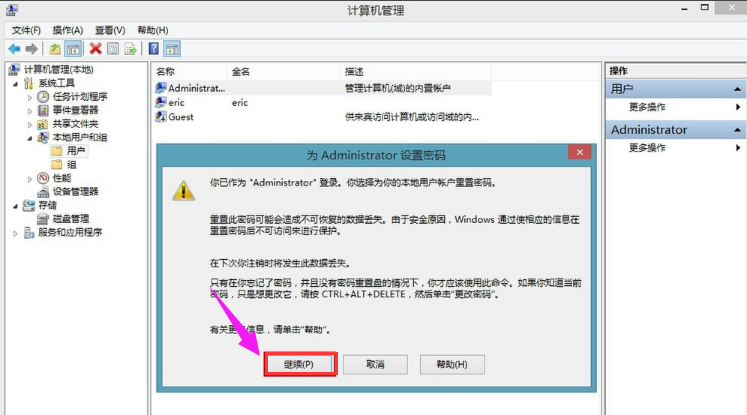
密码电脑图解-4
设置新的密码。输入两次,下次登陆系统就用这个密码。【确定】
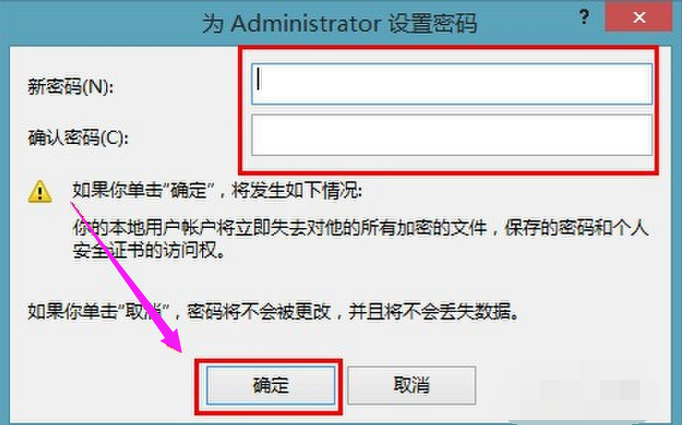
密码电脑图解-5
确定密码已设置
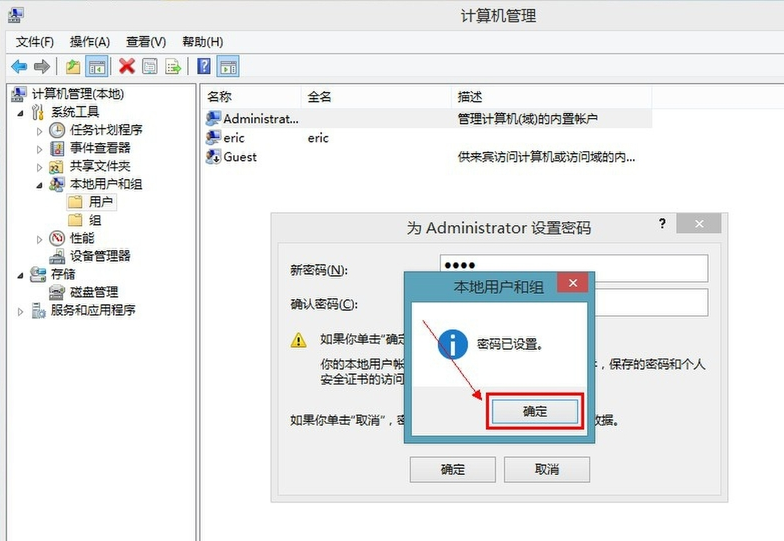
设置密码电脑图解-6
重新启动一下计算机,尝试一下是不是需要输入密码才可以登陆
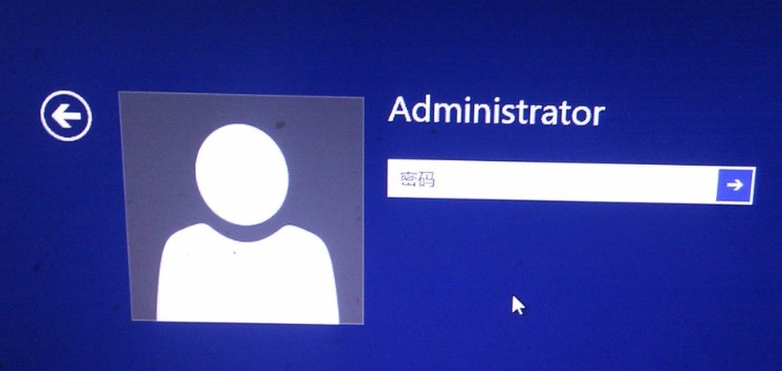
win8电脑图解-7
以上就是win8设置开机密码的操作流程了。更多精彩的教程尽在“小白一键重装系统”官网上查阅。
猜您喜欢
- 电脑没有音频设备怎么办,详细教您电脑..2018/06/19
- 惠普笔记本系统重装win8图文教程..2017/03/22
- u盘病毒查杀方法2016/10/28
- 电脑机箱漏电,详细教您解决电脑机箱漏..2018/09/14
- 雷锋一键重装系统教程2017/03/29
- pe系统,详细教您如何用pe安装win8系统..2018/06/06
相关推荐
- 低格u盘是什么 2016-11-04
- 小编教你安装系统出现黑屏了该怎么办.. 2017-09-28
- 手机充电变慢,详细教您手机充电变慢怎.. 2018-07-07
- 运行内存,详细教您如何扩大电脑的运行.. 2018-05-02
- 提高效率小妙招 win7快捷键设置.. 2013-04-27
- 萝卜家园GHOST 系统win732旗舰版下载.. 2016-11-28




 粤公网安备 44130202001059号
粤公网安备 44130202001059号